In diesem Artikel erklären wir, wie du eine Dokumentenkorrektur direkt in Comarch ERP XT POS ausstellst.
Dieser Vorgang wird am Beispiel eines Belegs beschrieben.
Schritt 1: Wähle im oberen Menü die Option Korrektur ausgeben.
Es erscheint nun ein Fenster. In diesem gibst du die Nummer des Dokuments ein, welches du korrigieren möchtest.
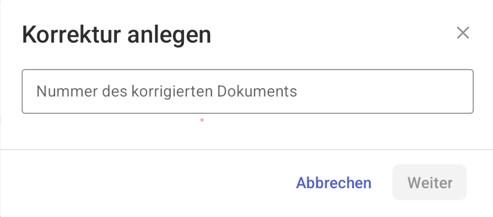
Anschließend öffnet sich das Korrekturformularfenster.
Schritt zwei – auf dem Korrekturformular ist das Fenster in zwei Teile unterteilt:
• Auf der linken Seite werden Informationen über das korrigierte Dokument angezeigt
• Auf der rechten Seite werden Elemente aus dem korrigierten Beleg angezeigt
Wir können jeden Artikel einzeln anpassen oder alle Produkte umtauschen.
Bitte beachte: Wenn wir eine Korrektur zum Beleg ausstellen, kann nur die Menge korrigiert werden. Im Falle einer Korrektur der Verkaufsrechnung können wir sowohl die Menge als auch den Wert korrigieren.
Im Fenster der Korrekturparameter wird angezeigt:
• Menge vor Korrektur – nicht editierbares Feld
• Rückgabemenge
• Menge nach Korrektur
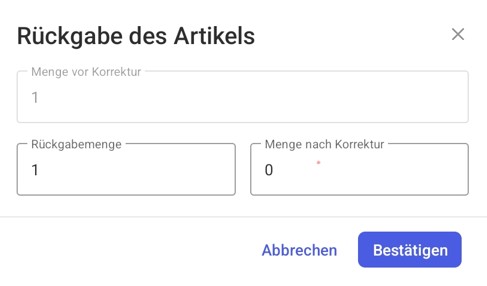
Schritt drei – Nachdem du die Korrekturelemente abgeschlossen hast, klickst du einfach auf die Schaltfläche „Summe”. Es erscheint nun ein Übersichtsfenster.
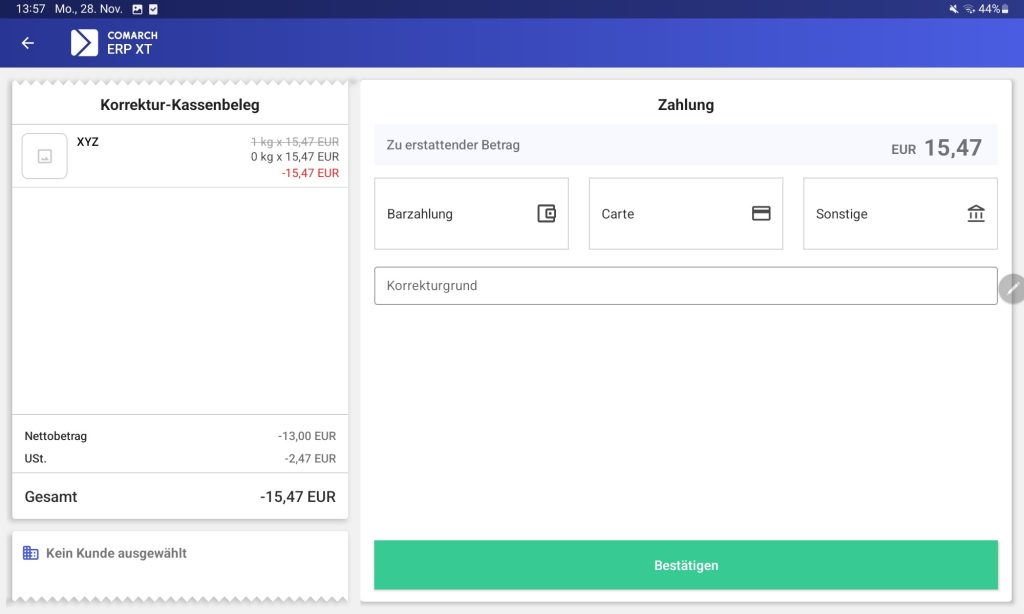
Im Übersichtsfenster auf der linken Seite wird eine Liste mit folgenden Informationen angezeigt:
• Bruttomenge und -preis vor der Korrektur
• Bruttopreismengen nach Berichtigung – nur für den Fall, dass das Element korrigiert wurde
• Bruttowertdifferenz – nur wenn das Element korrigiert wurde
Anschließend wählen wir aus, wie die Rückerstattung der Forderung erfolgen soll und legen den Grund für die Korrektur fest.
Sobald du auf “Bezahlen” klickst, wird ein Korrekturdokument ausgestellt.


